
КАТЕГОРИИ:
АстрономияБиологияГеографияДругие языкиДругоеИнформатикаИсторияКультураЛитератураЛогикаМатематикаМедицинаМеханикаОбразованиеОхрана трудаПедагогикаПолитикаПравоПсихологияРиторикаСоциологияСпортСтроительствоТехнологияФизикаФилософияФинансыХимияЧерчениеЭкологияЭкономикаЭлектроника
Примечание. Настройка отдельных БД не лишена как достоинств, так и недостатков
Настройка отдельных БД не лишена как достоинств, так и недостатков. К последним относится необходимость такой настройки для каждой БД, что отнимает много времени. Достоинство — запись всех ваших настроек непосредственно в файл вашей БД. В результате они сохраняются, даже если БД открывается на чужом компьютере.
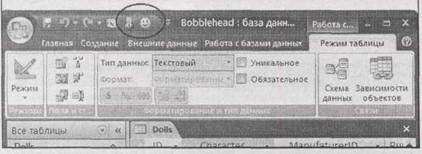
Для настройки Панели быстрого доступадля конкретной БД выполните те же действия, что и описанные в предыдущем разделе. Начните со щелчка кнопкой мыши направленной вниз стрелки, расположенной на Панели быстрого доступа,и выберите Другие команды...(More Commands). Но прежде чем добавлять какие-либо команды, выберите другой вариант в раскрывающемся списке Настройка панели быстрого доступа(Customize Quick Access Toolbar), который отображается прямо над списком команд, включенных в Панель быстрого доступа.Вместо варианта Для всех документов (по умолчанию)(For all documents (default)) выберите вариант с именем вашей БД (например, Для C:\MyFiles\SecretSanta.accdb).В этом случае вначале отображается пустой список команд. Затем обычным способом добавляете в него кнопки.
Когда программа Access отображает Панель быстрого доступа,она объединяет стандартные кнопки (в соответствии с настройкой, описанной в предыдущем разделе) с любыми кнопками, которые вы определили для текущей БД. На рис. П.4 показан пример.
Рис. П.4. Относящиеся к конкретной БД кнопки (обведены) всегда выводятся
после стандартных кнопок и немного отличаются от них внешне (более темный цвет фона)
Настройка панели быстрого доступа для конкретной БД — полезный прием. Он очень удобен при работе с макросами, поскольку позволяет создать одну БД, содержащую набор полезных макросов, и удобные кнопки для их запуска. Например, можно создать макросы, выводящие на экран определенные формы вашей БД, а затем добавить их на Панель быстрого доступа.В этом случае пользователь сможет быстро перемещаться в вашей БД без применения области переходов.
Дата добавления: 2014-11-13; просмотров: 297; Мы поможем в написании вашей работы!; Нарушение авторских прав |